学会制作电脑自定义壁纸个性化你的电脑桌面
电脑壁纸设计 制作个性化的桌面背景
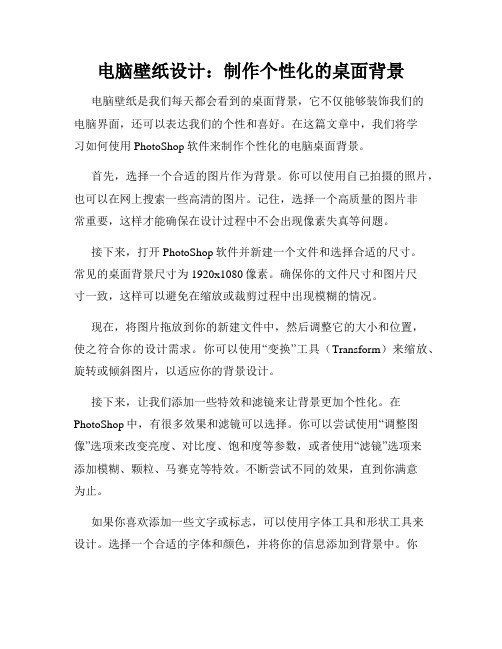
电脑壁纸设计:制作个性化的桌面背景电脑壁纸是我们每天都会看到的桌面背景,它不仅能够装饰我们的电脑界面,还可以表达我们的个性和喜好。
在这篇文章中,我们将学习如何使用PhotoShop软件来制作个性化的电脑桌面背景。
首先,选择一个合适的图片作为背景。
你可以使用自己拍摄的照片,也可以在网上搜索一些高清的图片。
记住,选择一个高质量的图片非常重要,这样才能确保在设计过程中不会出现像素失真等问题。
接下来,打开PhotoShop软件并新建一个文件和选择合适的尺寸。
常见的桌面背景尺寸为1920x1080像素。
确保你的文件尺寸和图片尺寸一致,这样可以避免在缩放或裁剪过程中出现模糊的情况。
现在,将图片拖放到你的新建文件中,然后调整它的大小和位置,使之符合你的设计需求。
你可以使用“变换”工具(Transform)来缩放、旋转或倾斜图片,以适应你的背景设计。
接下来,让我们添加一些特效和滤镜来让背景更加个性化。
在PhotoShop中,有很多效果和滤镜可以选择。
你可以尝试使用“调整图像”选项来改变亮度、对比度、饱和度等参数,或者使用“滤镜”选项来添加模糊、颗粒、马赛克等特效。
不断尝试不同的效果,直到你满意为止。
如果你喜欢添加一些文字或标志,可以使用字体工具和形状工具来设计。
选择一个合适的字体和颜色,并将你的信息添加到背景中。
你还可以使用形状工具来绘制一些简单的图形或图标,以增加背景的复杂度和层次感。
当你完成了所有的设计工作后,记得保存你的文件。
你可以选择保存为常见的图片格式,如JPEG或PNG,以便在设置为壁纸时保持良好的图像质量。
最后,将你设计好的壁纸设置为你的电脑桌面背景。
在Windows系统中,你可以右键点击桌面,选择“个性化”>“背景”>“浏览”,然后选择你保存的壁纸文件。
在Mac系统中,你可以点击苹果图标,在“系统偏好设置”>“桌面与屏幕保护程序”中选择你的壁纸文件。
通过这些简单的步骤,你可以很容易地制作出一个个性化且独一无二的电脑壁纸。
如何制作一个个性化的电脑桌面

如何制作一个个性化的电脑桌面电脑桌面是我们每天使用电脑时都会看到的界面,一个个性化的电脑桌面可以增加我们使用电脑的乐趣和效率。
本文将介绍如何制作一个个性化的电脑桌面,以满足个人需求。
一、选择合适的壁纸选择一个合适的壁纸是个性化电脑桌面的第一步。
壁纸是桌面的背景图片,可以通过网络搜索获得高清质量的图片,或者使用自己拍摄的照片作为壁纸。
例如,可以选择自然风景、动漫、明星写真等各种风格的壁纸。
在选择壁纸时,要注意图片的分辨率和适应桌面的比例,以确保图片显示完整。
二、调整桌面图标桌面图标是桌面上的快捷方式,可以通过调整图标的布局和样式来个性化电脑桌面。
首先,可以将常用的软件和文件放置在容易访问的位置,以提高操作效率。
其次,可以通过更改图标的大小、颜色和形状等属性,来使图标与壁纸相互搭配,形成统一美观的视觉效果。
同时,也可以选择使用个性化的图标包,例如自定义图标、动态图标等,使桌面更加独特。
三、安装美化软件为了实现更多的个性化效果,可以安装一些专门的美化软件。
这些软件通常提供丰富的主题、皮肤、窗口效果等供用户选择。
例如,可以使用 Rainmeter 软件来添加天气插件、时钟插件等小部件到桌面;可以使用 WindowBlinds 软件来更改窗口的样式、边框和按钮等。
通过安装这些美化软件,可以让电脑桌面更加个性化,并提升桌面的功能性。
四、定制桌面工具栏桌面工具栏是位于桌面底部的任务栏,可以进行快速启动应用程序、管理窗口和系统通知等。
个性化电脑桌面时,可以定制工具栏的位置、大小和显示的图标等。
例如,可以将工具栏设为自动隐藏,以腾出更多的空间给桌面背景;可以添加常用的文件夹或网址到快速启动栏,方便快速访问。
通过调整桌面工具栏的设置,可以使桌面更加整洁和便捷。
五、添加小部件和小工具个性化电脑桌面的另一个方法是添加小部件和小工具。
小部件可以提供一些实用的功能,如天气预报、日历、音乐播放器等,可以直接放置在桌面上,方便快捷地获取信息。
制作个性化电脑桌面壁纸的方法

制作个性化电脑桌面壁纸的方法随着科技的发展,电脑已经成为我们日常生活中不可或缺的一部分。
而电脑桌面壁纸作为我们每天都会接触到的部分,其个性化定制成为了一种追求。
本文将介绍几种制作个性化电脑桌面壁纸的方法,帮助你打造独一无二的电脑界面。
一、利用在线壁纸制作工具互联网上有许多在线壁纸制作工具,这些工具提供了丰富的模板和编辑功能,让我们可以快速制作个性化的电脑桌面壁纸。
以Canva为例,它是一款功能强大的在线设计工具,提供了多种模板和素材供用户选择,并且可以自由调整背景、添加文字、插入图片等元素,轻松实现个性化设计。
利用这样的在线工具,我们可以在短时间内制作出符合自己喜好的电脑桌面壁纸。
二、使用专业设计软件对于那些对设计有一定了解或专业设计人员而言,使用专业设计软件可以制作更加个性化的电脑桌面壁纸。
例如Adobe Photoshop和Adobe Illustrator等软件,它们提供了强大的编辑和设计功能,可以满足各种个性化设计需求。
通过这些软件,我们可以自由设计图形、调整颜色、增加特效等,从而创造出独特而个性化的电脑桌面壁纸。
三、利用自己拍摄的照片如果你喜欢摄影并且有摄影技巧,可以利用自己拍摄的照片制作个性化的电脑桌面壁纸。
在清晨或黄昏时分,寻找美丽的景色或有趣的场景,用相机记录下来。
然后,将照片导入到电脑中,使用相应的软件进行编辑和优化,裁剪、调整色彩和光线等,以使照片更加出色。
最后,将编辑好的照片设置为电脑桌面壁纸,你将在每天打开电脑时都能欣赏到自己独特的作品。
四、寻找免费壁纸资源网站除了自己制作电脑桌面壁纸,互联网上还有许多优秀的免费壁纸资源网站,可以供我们选择和下载。
例如Unsplash、Pexels等网站,它们提供了各种高质量的照片和图像素材,涵盖了各个领域和主题。
通过在这些网站上搜索关键词,你可以找到适合自己风格的壁纸,然后将其下载并设置为电脑桌面壁纸。
总结起来,制作个性化电脑桌面壁纸的方法有很多种。
如何设置自定义电脑壁纸
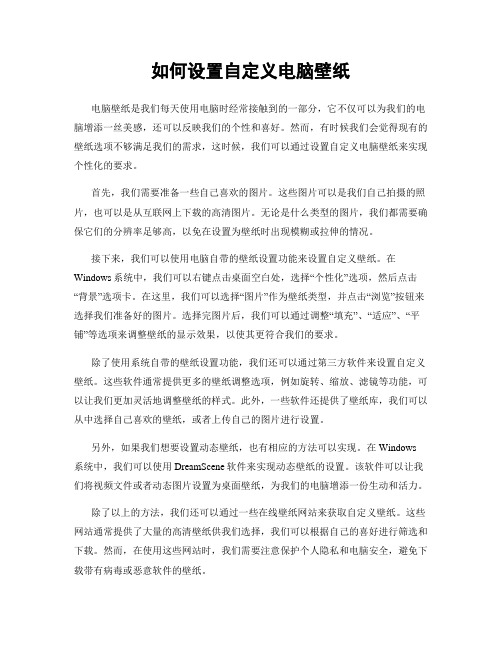
如何设置自定义电脑壁纸电脑壁纸是我们每天使用电脑时经常接触到的一部分,它不仅可以为我们的电脑增添一丝美感,还可以反映我们的个性和喜好。
然而,有时候我们会觉得现有的壁纸选项不够满足我们的需求,这时候,我们可以通过设置自定义电脑壁纸来实现个性化的要求。
首先,我们需要准备一些自己喜欢的图片。
这些图片可以是我们自己拍摄的照片,也可以是从互联网上下载的高清图片。
无论是什么类型的图片,我们都需要确保它们的分辨率足够高,以免在设置为壁纸时出现模糊或拉伸的情况。
接下来,我们可以使用电脑自带的壁纸设置功能来设置自定义壁纸。
在Windows系统中,我们可以右键点击桌面空白处,选择“个性化”选项,然后点击“背景”选项卡。
在这里,我们可以选择“图片”作为壁纸类型,并点击“浏览”按钮来选择我们准备好的图片。
选择完图片后,我们可以通过调整“填充”、“适应”、“平铺”等选项来调整壁纸的显示效果,以使其更符合我们的要求。
除了使用系统自带的壁纸设置功能,我们还可以通过第三方软件来设置自定义壁纸。
这些软件通常提供更多的壁纸调整选项,例如旋转、缩放、滤镜等功能,可以让我们更加灵活地调整壁纸的样式。
此外,一些软件还提供了壁纸库,我们可以从中选择自己喜欢的壁纸,或者上传自己的图片进行设置。
另外,如果我们想要设置动态壁纸,也有相应的方法可以实现。
在Windows系统中,我们可以使用DreamScene软件来实现动态壁纸的设置。
该软件可以让我们将视频文件或者动态图片设置为桌面壁纸,为我们的电脑增添一份生动和活力。
除了以上的方法,我们还可以通过一些在线壁纸网站来获取自定义壁纸。
这些网站通常提供了大量的高清壁纸供我们选择,我们可以根据自己的喜好进行筛选和下载。
然而,在使用这些网站时,我们需要注意保护个人隐私和电脑安全,避免下载带有病毒或恶意软件的壁纸。
总之,设置自定义电脑壁纸是一种展示个性和喜好的方式,也是让我们的电脑界面更加美观的方法。
通过准备自己喜欢的图片,使用系统自带的壁纸设置功能或者第三方软件,我们可以轻松地实现自定义壁纸的设置。
制作属于自己的个性化电脑壁纸教程
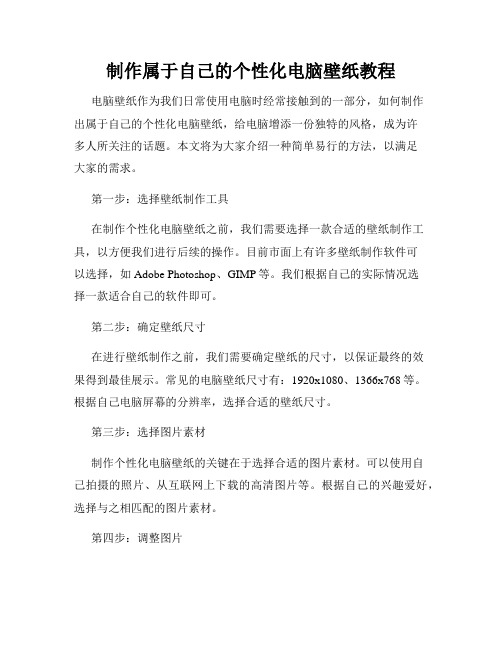
制作属于自己的个性化电脑壁纸教程电脑壁纸作为我们日常使用电脑时经常接触到的一部分,如何制作出属于自己的个性化电脑壁纸,给电脑增添一份独特的风格,成为许多人所关注的话题。
本文将为大家介绍一种简单易行的方法,以满足大家的需求。
第一步:选择壁纸制作工具在制作个性化电脑壁纸之前,我们需要选择一款合适的壁纸制作工具,以方便我们进行后续的操作。
目前市面上有许多壁纸制作软件可以选择,如Adobe Photoshop、GIMP等。
我们根据自己的实际情况选择一款适合自己的软件即可。
第二步:确定壁纸尺寸在进行壁纸制作之前,我们需要确定壁纸的尺寸,以保证最终的效果得到最佳展示。
常见的电脑壁纸尺寸有:1920x1080、1366x768等。
根据自己电脑屏幕的分辨率,选择合适的壁纸尺寸。
第三步:选择图片素材制作个性化电脑壁纸的关键在于选择合适的图片素材。
可以使用自己拍摄的照片、从互联网上下载的高清图片等。
根据自己的兴趣爱好,选择与之相匹配的图片素材。
第四步:调整图片在将选定的图片素材应用为电脑壁纸之前,有时还需要对图片进行一些调整,以使其更适合作为壁纸展示。
可以通过壁纸制作工具对图片进行裁剪、调整亮度、对比度等操作,以达到最佳效果。
第五步:添加个性化元素为了使电脑壁纸更具个性化,我们还可以添加一些个性化的元素。
可以在壁纸上添加自己喜欢的文字、图标、贴纸等,以增加壁纸的独特性和个性化。
第六步:保存并设置为壁纸完成以上步骤后,我们需要将制作好的个性化电脑壁纸保存到电脑中,并设置为电脑的壁纸。
可以在壁纸制作软件中选择“保存”选项,将壁纸保存到指定位置。
然后在电脑系统的设置中,找到壁纸设置选项,将刚才保存的个性化电脑壁纸设置为壁纸。
通过以上简单的步骤,我们就能轻松地制作出属于自己的个性化电脑壁纸。
希望本文能对大家有所帮助,让大家的电脑界面更加独特、个性化。
如何设置电脑屏保和桌面壁纸个性化你的电脑界面
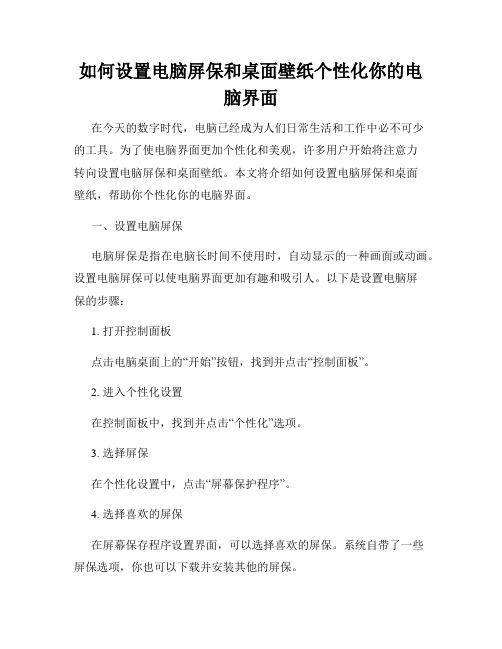
如何设置电脑屏保和桌面壁纸个性化你的电脑界面在今天的数字时代,电脑已经成为人们日常生活和工作中必不可少的工具。
为了使电脑界面更加个性化和美观,许多用户开始将注意力转向设置电脑屏保和桌面壁纸。
本文将介绍如何设置电脑屏保和桌面壁纸,帮助你个性化你的电脑界面。
一、设置电脑屏保电脑屏保是指在电脑长时间不使用时,自动显示的一种画面或动画。
设置电脑屏保可以使电脑界面更加有趣和吸引人。
以下是设置电脑屏保的步骤:1. 打开控制面板点击电脑桌面上的“开始”按钮,找到并点击“控制面板”。
2. 进入个性化设置在控制面板中,找到并点击“个性化”选项。
3. 选择屏保在个性化设置中,点击“屏幕保护程序”。
4. 选择喜欢的屏保在屏幕保存程序设置界面,可以选择喜欢的屏保。
系统自带了一些屏保选项,你也可以下载并安装其他的屏保。
5. 设置屏保时间在屏幕保护程序设置界面,可以设置屏保的启动时间。
可以选择在电脑长时间不使用后多久启动屏保。
6. 确定并应用设置完屏保选项和启动时间后,点击“确定”并应用设置。
通过以上步骤,你就可以设置个性化的电脑屏保。
当你长时间不使用电脑时,屏保将自动显示,使电脑界面更加有趣和个性化。
二、设置桌面壁纸桌面壁纸是指电脑桌面背景的图片或图案。
通过设置桌面壁纸,可以为电脑界面增添美感和个性。
以下是设置桌面壁纸的步骤:1. 打开控制面板点击电脑桌面上的“开始”按钮,找到并点击“控制面板”。
2. 进入个性化设置在控制面板中,找到并点击“个性化”选项。
3. 选择桌面背景在个性化设置中,点击“桌面背景”。
4. 选择壁纸在桌面背景设置界面,可以选择系统自带的壁纸,也可以点击“浏览”选择自己喜欢的图片作为壁纸。
5. 调整壁纸位置在桌面背景设置界面,可以调整壁纸的位置,例如平铺、居中、适应屏幕、填充等选项。
6. 确定并应用设置完壁纸选项和位置后,点击“确定”并应用设置。
通过以上步骤,你就可以设置个性化的桌面壁纸。
每次打开电脑,你都会看到自己喜欢的壁纸,使电脑界面更加个性化和美观。
如何设置电脑桌面壁纸个性化界面

如何设置电脑桌面壁纸个性化界面电脑桌面壁纸不仅是我们日常工作、学习中不可或缺的一部分,还是展示个性的重要元素。
定制化电脑桌面壁纸可以让我们的电脑界面焕然一新,提高使用的乐趣和效率。
本文将介绍如何设置电脑桌面壁纸个性化界面。
一、选择合适的电脑桌面壁纸个性化的电脑桌面壁纸应该与我们自己的兴趣、喜好相契合。
可以选择自然景观、艺术插画、明星偶像或者是自己拍摄的照片作为桌面壁纸,以突出个人特色。
此外,要注意选择分辨率适合自己电脑屏幕的壁纸,这样可以避免图像不清晰或者变形的情况。
二、自定义壁纸布局与图标排列在设置电脑桌面壁纸之前,我们可以先自定义壁纸布局与图标排列,以便更好地衬托个性化的界面。
可以将常用的图标集中放置,并根据需要进行分组,方便快速访问和使用。
此外,还可以调整图标的大小、间距和样式,让整个桌面看起来更加整洁美观。
三、使用专业的壁纸管理软件除了可以使用系统自带的设置功能外,还可以借助专业的壁纸管理软件来设置电脑桌面壁纸个性化界面。
这些软件提供了更多的自定义选项,如壁纸切换频率、壁纸来源、定时更换壁纸等功能,可以为我们呈现更多样化的桌面展示效果。
四、利用动态壁纸和桌面特效为了增加桌面的视觉冲击力和趣味性,我们可以尝试使用动态壁纸和桌面特效。
动态壁纸可以根据时间、天气或者自定义设置显示不同的壁纸,让桌面呈现出不同的氛围。
而桌面特效则可以为我们带来更多的交互和娱乐方式,如鼠标特效、窗口特效等,大大提升桌面使用的趣味性。
五、参考他人的创意和设计在寻找个性化界面的灵感和设计时,我们可以参考他人的创意和设计作品。
可以浏览网站、论坛、社交媒体等平台,寻找那些与自己喜好相契合的桌面壁纸,学习他人的布局和风格,借鉴和融合不同的设计元素,打造出属于自己的独特桌面风格。
六、定期更换桌面壁纸为了保持新鲜感和创意,我们应该定期更换电脑桌面壁纸。
可以根据季节、节日或者自己的心情来选择不同的壁纸,使电脑界面时刻保持新颖和个性化。
壁纸设计制作 教你利用 Photoshop 制作个性化的电脑壁纸
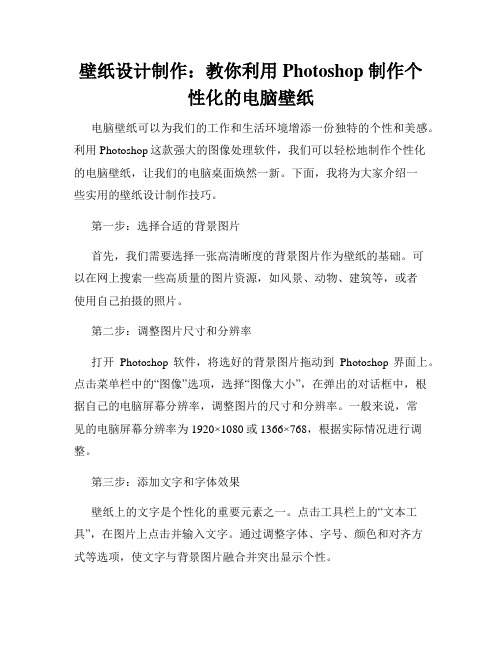
壁纸设计制作:教你利用 Photoshop 制作个性化的电脑壁纸电脑壁纸可以为我们的工作和生活环境增添一份独特的个性和美感。
利用Photoshop这款强大的图像处理软件,我们可以轻松地制作个性化的电脑壁纸,让我们的电脑桌面焕然一新。
下面,我将为大家介绍一些实用的壁纸设计制作技巧。
第一步:选择合适的背景图片首先,我们需要选择一张高清晰度的背景图片作为壁纸的基础。
可以在网上搜索一些高质量的图片资源,如风景、动物、建筑等,或者使用自己拍摄的照片。
第二步:调整图片尺寸和分辨率打开Photoshop软件,将选好的背景图片拖动到Photoshop界面上。
点击菜单栏中的“图像”选项,选择“图像大小”,在弹出的对话框中,根据自己的电脑屏幕分辨率,调整图片的尺寸和分辨率。
一般来说,常见的电脑屏幕分辨率为1920×1080或1366×768,根据实际情况进行调整。
第三步:添加文字和字体效果壁纸上的文字是个性化的重要元素之一。
点击工具栏上的“文本工具”,在图片上点击并输入文字。
通过调整字体、字号、颜色和对齐方式等选项,使文字与背景图片融合并突出显示个性。
第四步:应用滤镜和调整图层通过使用Photoshop的滤镜功能,可以为壁纸增加一些特殊的效果。
点击菜单栏中的“滤镜”选项,选择适合背景的滤镜效果,如模糊、锐化、润饰等。
此外,我们还可以调整图层的透明度、亮度、对比度等参数,以增强图像的效果。
第五步:保存和应用壁纸制作完成后,点击菜单栏中的“文件”选项,选择“保存为”,将文件保存为JPEG格式或PNG格式。
将图片保存到本地文件夹后,我们可以使用电脑的系统设置或个人偏好设置,将图片应用为电脑的桌面壁纸。
使用Photoshop制作个性化的电脑壁纸不仅可以带来视觉上的享受,也能彰显我们的个性和创造力。
通过尝试不同的技巧和效果,结合自己的喜好和风格,我们可以制作出独一无二的壁纸,为我们的电脑增添亮点。
值得注意的是,Photoshop是一款功能强大的软件,初学者可能会有些难度。
- 1、下载文档前请自行甄别文档内容的完整性,平台不提供额外的编辑、内容补充、找答案等附加服务。
- 2、"仅部分预览"的文档,不可在线预览部分如存在完整性等问题,可反馈申请退款(可完整预览的文档不适用该条件!)。
- 3、如文档侵犯您的权益,请联系客服反馈,我们会尽快为您处理(人工客服工作时间:9:00-18:30)。
学会制作电脑自定义壁纸个性化你的电脑桌
面
电脑壁纸是我们日常使用电脑时经常会接触到的一部分,一个个性
化的电脑桌面可以让我们的使用体验更加愉悦。
现在,我将向大家介
绍一些简单易学的方法,帮助你学会制作电脑自定义壁纸,个性化你
的电脑桌面。
一、选择适合的壁纸制作工具
制作电脑自定义壁纸需要使用专门的工具,下面是一些常见而实用
的壁纸制作工具供大家参考:
1. Adobe Photoshop:这是一款功能强大的图像编辑软件,可以进行
高级的壁纸设计和编辑。
2. Canva:这是一款在线的设计工具,界面简洁,功能强大,适合
初学者制作简单的壁纸。
3. GIMP:这是一款免费且开源的图像编辑软件,功能与Photoshop
相似,适合没有购买Photoshop的用户使用。
二、收集灵感,确定壁纸风格
在制作电脑自定义壁纸之前,我们首先需要明确壁纸的风格和主题。
想象自己喜欢的风景、动物、人物等元素,或者参考其他人的设计作品,收集灵感。
可以在网上搜索一些壁纸网站或社交媒体平台,如
Unsplash、Pinterest等,找到一些具有代表性和个性化的壁纸作品,从中获得灵感。
三、选择合适的图片素材
在制作电脑自定义壁纸时,图片素材是非常重要的一部分。
你可以使用自己拍摄的照片,也可以通过一些免费或付费的图片网站下载高质量的图片素材。
无论使用何种方式获取素材,确保图片质量高并且与你的壁纸主题相符。
四、调整壁纸尺寸和分辨率
不同的电脑桌面具有不同的分辨率和尺寸,因此在制作壁纸时,我们需要根据自己电脑的分辨率和尺寸来调整。
一般来说,常见的电脑分辨率有1920x1080、1366x768等,你可以在电脑的设置中查看自己的分辨率信息,并将壁纸尺寸调整为相应的尺寸。
五、添加个性化元素
为了使壁纸更加个性化,我们可以添加一些特别的元素,如文字、图标、滤镜等。
在使用文字时,注意选择合适的字体和颜色,并确保文字在壁纸中的位置和大小合适。
同时,你还可以尝试使用一些滤镜效果,增加壁纸的艺术感和层次感。
六、保存和应用壁纸
当你完成设计后,记得将壁纸保存为适合桌面的格式,如JPEG或PNG。
保存后,你可以右键点击桌面空白处,选择“个性化”或类似的
选项,进入到桌面设置界面。
在这里,你可以找到“壁纸”或“背景”选项,选择你刚刚制作的壁纸并应用到你的电脑桌面。
通过以上简单的步骤,你就可以学会制作电脑自定义壁纸,个性化
你的电脑桌面。
除了以上提到的方法,还有很多其他的壁纸制作工具
和技巧,你可以不断尝试和探索。
相信只要你付出努力和创造力,一
定能够制作出令人满意且独一无二的电脑壁纸!。
